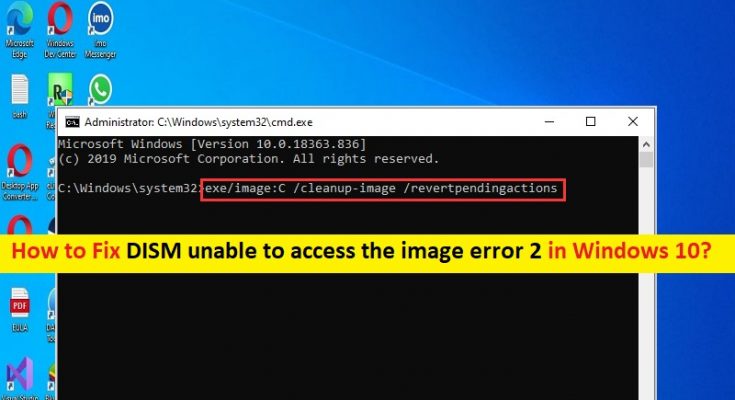Consejos para reparar DISM que no puede acceder al error de imagen 2 en Windows 10:
En esta publicación, vamos a discutir cómo reparar DISM que no puede acceder al error de imagen 2 en Windows 10. Se le guiará con pasos/métodos sencillos para resolver el problema. Le’s comienza la discusión.
‘DISM no puede acceder a la imagen error 2’:
‘DISM’: DISM significa Gestión de servicios de imágenes de implementación. DISM es una herramienta de línea de comandos que se utiliza para dar servicio a las imágenes de Windows. Puede usar los comandos de administración de imágenes de DISM para montar y obtener información sobre archivos de Windows Mage (.wim), archivos de utilidad de flash completo (FFU) o discos duros virtuales (VHD). También puede usar DISM para capturar, dividir y administrar archivos .wim. Este comando se puede usar para instalar, desinstalar, configurar y actualizar características, paquetes, controladores y configuraciones internacionales de Windows en un archivo .wim, .ffu o VHD usando los comandos de servicio DISM.
Sin embargo, varios usuarios informaron que DISM no pudo acceder al error de imagen 2 en su computadora con Windows 10 cuando ejecutaron el escaneo DISM. Este problema indica que no puede finalizar la operación de escaneo DISM en la computadora por algunas razones y cuando ejecuta el escaneo DISM en el símbolo del sistema, recibe como resultado el error “DISM no puede acceder al error de imagen 2”. Echemos un vistazo al mensaje de error.
“Error: 2, no se puede acceder a la imagen. Asegúrese de que la ruta de la imagen y el directorio de Windows para la imagen existan y que tenga permisos de lectura en la carpeta”
Puede haber varias razones detrás del problema, incluida la herramienta DISM dañada, la corrupción en el registro de Windows, el sistema operativo Windows obsoleto o dañado y otros problemas. Una forma posible de solucionar el problema es actualizar la herramienta DISM y luego verificar si funciona. Es posible solucionar el problema con nuestras instrucciones. Vamos por la solución.
¿Cómo reparar DISM que no puede acceder al error de imagen 2 en Windows 10?
Método 1: Arreglar DISM incapaz de acceder al error de imagen 2 con la ‘Herramienta de reparación de PC’
La ‘Herramienta de reparación de PC’ es una forma fácil y rápida de encontrar y corregir errores BSOD, errores DLL, errores EXE, problemas con programas/aplicaciones, infecciones de malware o virus en la computadora, archivos del sistema o problemas de registro y otros problemas del sistema con solo unos pocos clics.
Método 2: deshabilite o desinstale el antivirus
Este problema puede ocurrir debido a la interferencia del antivirus instalado en la computadora. Puede deshabilitar o desinstalar su software antivirus en la computadora para solucionarlo y verificar si funciona para usted para resolver el problema.
Método 3: Actualizar DISM
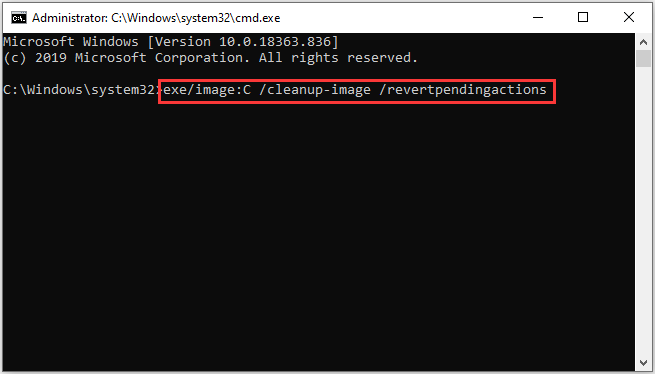
Paso 1: escriba ‘cmd’ en el cuadro de búsqueda de Windows y presione las teclas ‘MAYÚS + ENTRAR’ en el teclado para abrir ‘Símbolo del sistema como administrador’
Paso 2: escriba el comando ‘dism.exe/image:C /cleanup-image /revertpendingactions’ y presione la tecla ‘Enter’ para ejecutar. Esto revertirá las tareas pendientes, incluida cualquier actualización de Windows.
Paso 3: Una vez hecho esto, presione y mantenga presionada la tecla ‘Shift’ en el teclado y reinicie su computadora y acceda al Entorno de recuperación de Windows (WinRE) y vaya a ‘Símbolo del sistema’
Paso 4: Ingrese el comando ‘dism.exe /online/Cleanup-Image /StartComponentCleanup’ y presione la tecla ‘Enter’ para ejecutar. Esto limpiará el almacén de componentes y ayudará a que todo vuelva a funcionar correctamente.
Paso 5: reinicie su computadora e inicie Windows en modo seguro y ejecute el símbolo del sistema como administrador
Paso 6: Ahora, ejecute el comando ‘sfc/scannow’ y luego ejecute el comando ‘dism.exe /online /Cleanup-Image /RestoreHealth’ y verifique si el problema está resuelto.
Método 4: Ejecute el Desfragmentador de disco
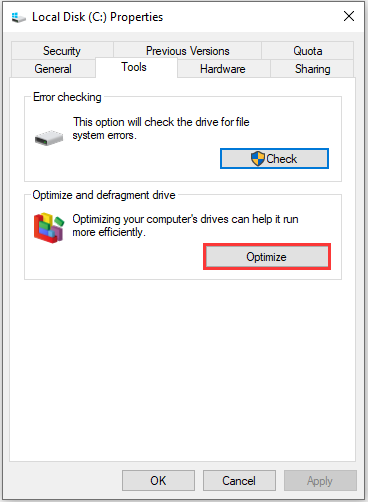
Paso 1: abra ‘Esta PC’ y haga clic con el botón derecho en ‘C: Unidad’ y seleccione ‘Propiedades’
Paso 2: Seleccione la pestaña ‘Herramientas’ y haga clic en ‘Optimizar’ en ‘Optimizar y desfragmentar unidad’ y siga las instrucciones en pantalla para finalizar y, una vez hecho esto, haga clic en el botón ‘Aplicar > Aceptar’ para guardar los cambios y verifique si funciona
Método 5: realizar la restauración del sistema
Paso 1: presione las teclas ‘Windows + R’ en el teclado, escriba ‘rstrui’ en la ventana ‘Ejecutar’ y presione el botón ‘Aceptar’ para abrir la aplicación ‘Restaurar sistema’
Paso 2: haga clic en ‘Siguiente’, seleccione un punto de restauración válido de acuerdo con la fecha y la hora cuando no hubo ningún problema en la computadora, y luego haga clic en ‘Siguiente> Finalizar’ para comenzar a restaurar y una vez hecho esto, reinicie su computadora y verifique si el el problema está resuelto.
Conclusión
Estoy seguro de que esta publicación lo ayudó en Cómo reparar DISM que no puede acceder al error de imagen 2 en Windows 10 de manera fácil. Puede leer y seguir nuestras instrucciones para hacerlo. Eso es todo. Para cualquier sugerencia o consulta, escriba en el cuadro de comentarios a continuación.